怎么查看电脑ip地址 查看电脑ip地址的方法介绍
更新日期:2024-03-23 21:31:42
来源:投稿
手机扫码继续观看

大家应该都知道,每台联网的电脑或移动设备,都是有自己的ip地址的,有时候我们要访问别人的电脑的时候,需要用到ip地址,但是不知道怎么查看电脑ip地址,其实方法非常的简单。下面小编就给大家分享几个具体的方法,可以帮助大家解决怎么查看电脑ip地址,希望对大家有帮助。

怎么查看电脑ip地址
方法一:
1、按组合键“win+r”打开运行窗口,在运行窗口中输入“cmd”,点击确定;
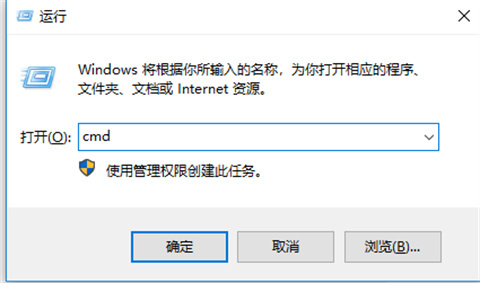
2、接着在输入ipconfig/all按下回车键;
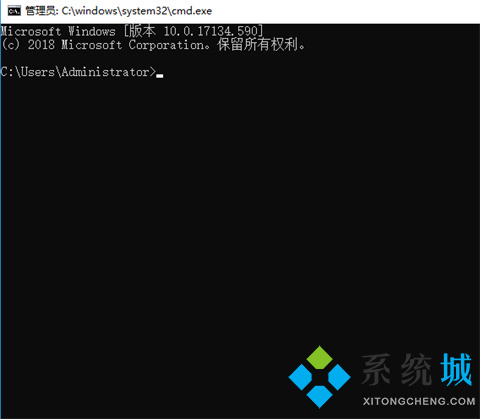
3、之后我们就可以看到ip地址了。
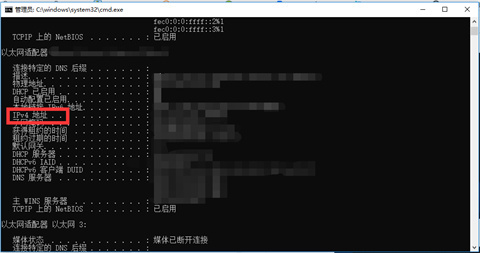
方法二:
1、鼠标右键点击网络图标,选择打开“网络和internet”设置;
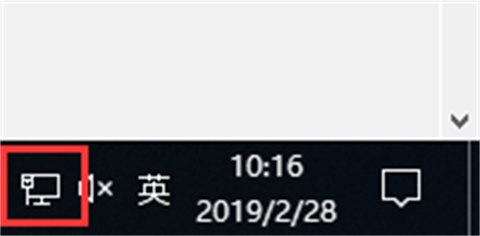
2、打开“网络和internet”设置,点击“以太网”;
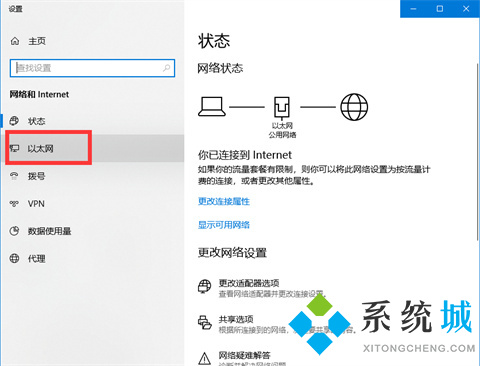
3、在“以太网”窗口点击“网络”;
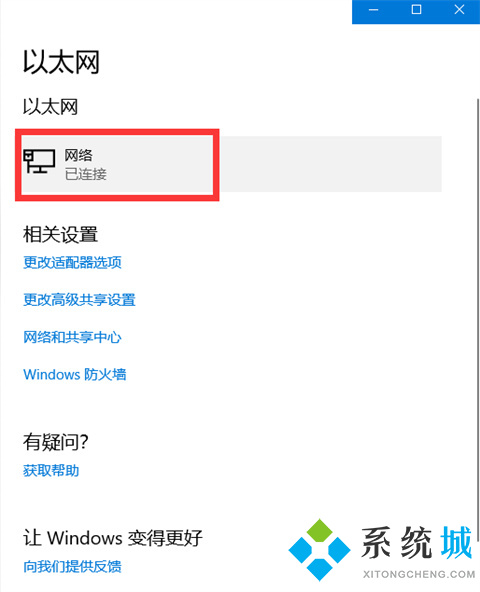
4、下拉就能看到“属性”窗口中的IP地址了。
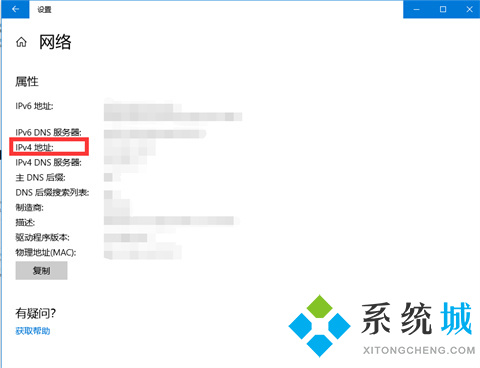
方法三:
1、打开浏览器,在搜索栏中输入“IP”,点击搜索,就能看到IP地址了。
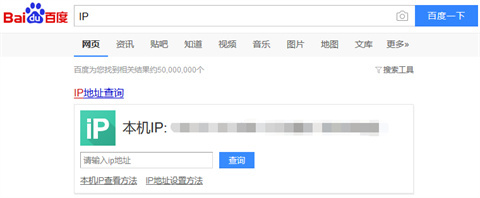
总结:
1、按组合键“win+r”打开运行窗口,在运行窗口中输入“cmd”,点击确定;
2、接着在输入ipconfig/all按下回车键;
3、之后我们就可以看到ip地址了。
以上的全部内容就是系统给大家提供的怎么查看电脑ip地址的具体操作方法介绍啦~希望对大家有帮助,还有更多相关内容敬请关注本站,系统感谢您的阅读!
该文章是否有帮助到您?
常见问题
- monterey12.1正式版无法检测更新详情0次
- zui13更新计划详细介绍0次
- 优麒麟u盘安装详细教程0次
- 优麒麟和银河麒麟区别详细介绍0次
- monterey屏幕镜像使用教程0次
- monterey关闭sip教程0次
- 优麒麟操作系统详细评测0次
- monterey支持多设备互动吗详情0次
- 优麒麟中文设置教程0次
- monterey和bigsur区别详细介绍0次
系统下载排行
周
月
其他人正在下载
更多
安卓下载
更多
手机上观看
![]() 扫码手机上观看
扫码手机上观看
下一个:
U盘重装视频











